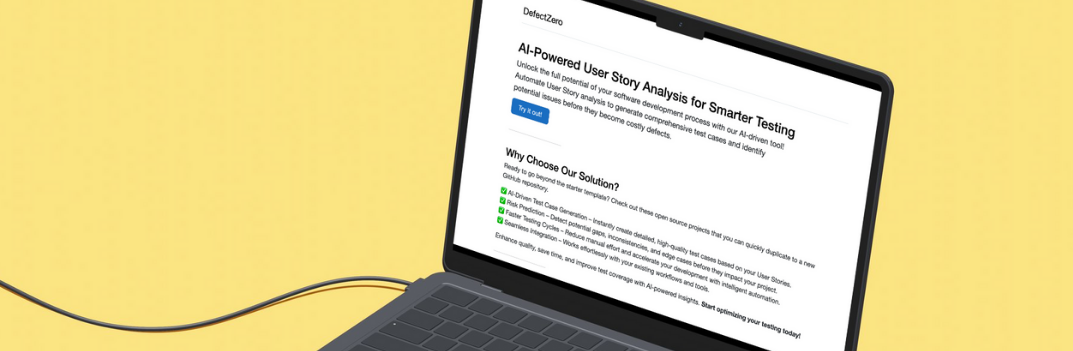Wstęp
Selektory i sposób ich budowania to bardzo istotny temat w kontekście stabilności, a co za tym idzie jakości, testów automatycznych. Do tej pory w moim projekcie były potraktowane po najmniejszej linii oporu. Najwyższa pora to zmienić.
Poprzedni post w tej tematyce znajdziesz tutaj: Porządki, usystematyzowanie adresów URL
Analiza historii użytkownika oparta na AI
Odblokuj pełny potencjał swojego procesu rozwoju oprogramowania dzięki naszemu narzędziu opartemu na sztucznej inteligencji! Znajdziesz je tutaj.
Dlaczego do tej pory używałem tak niskiej jakości selektorów
Najpierw trochę kontekstu. Cypress posiada wbudowane narzędzie, które umożliwia szybkie pobranie selektora dla elementu na stronie. Możesz już znać podobne narzędzie np. z narzędzi deweloperskich wbudowanych w przeglądarkę. Jest ono dostępne po uruchomieniu testów, po najechaniu kursorem na ikonę celownika. Klikamy w nią, najeżdżamy na interesujący nas element na stronie, klikamy jeszcze raz i gotowe, mamy selektor gotowy do użycia.
Bardzo dobre narzędzie do prototypowania w kontekście tego projektu. Może się wydawać, że generuje słabej jakości selektory. Nic bardziej mylnego, napiszę jedynie, że po konfiguracji jest taka możliwość lub po podążaniu wytycznych twórców może ono generować dobrej jakości dane. Jednak zasługuje ono na osobny wpis i ucinam temat w tej chwili.
Jakich selektorów użyć
Aby uniknąć problemów podczas tworzenia selektorów powinieneś pisać je w taki sposób, aby były odporne na zmiany. Jak to osiągnąć? Moim zdaniem wyjście jest jedno, użyć atrybutów przeznaczonych specjalnie do testów automatycznych. Twórcy narzędzia Cypress zalecają, aby taki atrybut miał nazwę:
data-cyTego typu podejście rozwiązuje wiele przeciwności, a z pewnością ten czy musisz uczyć się ich składni, ponieważ w tym przypadku będzie banalnie prosta. Co jak wiadomo bywa skomplikowane.
Nie biorą się one jednak znikąd. Wymagają od testera otworzenia projektu testowego i dodania ich do odpowiednich miejsc w plikach .html. Jeżeli pracujesz nad projektem komercyjnym możesz oczywiście poprosić o to deweloperów, jednak nie będzie to wydajne podejście. Moim zdaniem jest to obowiązek testera automatyzującego.
Dodawanie atrybutów na ekranie logowania
Mamy do czynienia z projektem utworzonym przy pomocy biblioteki React. A więc spodziewamy się, że w projekcie znajdziemy komponenty. Co to są komponenty? Tutaj jest to dość fajnie wyjaśnione na przykładzie. Ja rozumiem je jako reużywalne kawałki html’a do którego możemy przekazywać argumenty w celu sprecyzowania ich działania, wyglądu i przeznaczenia. Nie musisz ich teraz zrozumieć. Wystarczy, że będziesz umiał przekazać do nich atrybut w celu jego przetestowania.
W zależności od specyfiki projektu poprawny sposób dodawania atrybutu będzie się różnił. Myśle, jednak że ostatecznie zawsze musimy zmodyfikować HTML - oprócz jakichś ekstremalnych przypadków brzegowych. ;)
Aby dodać taki atrybut do ekranu logowania należy zlokalizować w projekcie:
react-redux-realworld-example-appPlik:
src/components/Login.jsPo otworzeniu go znajdujemy kod JavaScript, zwracający kod JSX. To JavaScript rozszerzony o możliwość zwracania znaczników HTML. Więcej tutaj. Po analizie kodu widzę, że za wyświetlenie pól tekstowych odpowiedzialny jest po prostu tag input. W nazewnictwie Reacta nazywamy go komponentem kontrolowanym_:
<input
className="form-control form-control-lg"
type="email"
placeholder="Email"
value={email}
onChange={this.changeEmail} />Na pierwszy rzut oka widać, że muszę znaleźć sposób na przekazanie atrybutu właśnie w tym miejscu i chcę, żeby wyglądało to tak:
<input
className="form-control form-control-lg"
type="email"
placeholder="Email"
value={email}
onChange={this.changeEmail}
data-cy="email-input" />Zapisuję plik, odświeżam stronę. Wchodzę do narzędzi deweloperskich i widzę, że zmiana została zastosowana. Oczywiście projekt frontendu działa cały czas w tle.
To samo stosuje dla pola z hasłem:
<input
className="form-control form-control-lg"
type="password"
placeholder="Password"
value={password}
onChange={this.changePassword}
data-cy="password-input" />Jak i przycisku logowania:
<button
className="btn btn-lg btn-primary pull-xs-right"
type="submit"
disabled={this.props.inProgress}
data-cy="button-input" >
Sign in
</button>W tym momencie mogę przejść do refaktoryzacji funkcji, które korzystają z tych elementów. Otwieram plik:
cypress/support/login/loginCommands.jsZmieniam kod funkcji login na korzystający z nowych atrybutów:
Cypress.Commands.add('login', (username, password) => {
Cypress.log({
name: 'login',
message: `${username} | ${password}`,
})
if (username) {
cy.get('[data-cy=email-input]')
.type(username)
}
if (password) {
cy.get('[data-cy=password-input]')
.type(password)
}
cy.get('[data-cy=button-input]')
.click()
})Można zauważyć, że poziom skomplikowania selektorów zmalał. Zaszła również zależność, o której pisałem wyżej. Zunifikowany został sposób zapisu selektorów, od tego momentu wszystko, co musisz wiedzieć to to, że element na stronie można znaleźć przy pomocy ciągu znaków:
[data-cy=]Proste i ekstremalnie skuteczne.
Dodawanie atrybutów do komponentów dodanych przez twórców aplikacji
Dodanie atrybutu do komunikatów o błędzie na stronie logowania okazuje się odrobinę bardziej skomplikowane. Komponentem odpowiedzialnym za ich wyświetlenie jest ListErrors, to komponent utworzony przez twórcę projektu frontendu aplikacji. Do tej pory dodawałem atrybut jedynie do komponentów wbudowanych w bibliotekę React, dlatego też proste doklejenie jednego argumentu było wystarczające. W tym przypadku ten kod nie jest wystarczający:
<ListErrors errors={this.props.errors} data-cy="error-message" />Aby zmiany zostały zastosowane zgodnie z założeniem należy otworzyć plik:
src/components/ListErrors.jsNastępnie zmodyfikować jego zawartość do stanu:
import React from 'react';
class ListErrors extends React.Component {
render() {
const errors = this.props.errors;
const datacy = this.props.datacy;
if (errors) {
return (
<ul className="error-messages" data-cy="error-messages">
{
Object.keys(errors).map(key => {
return (
<li key={key} data-cy={datacy}>
{key} {errors[key]}
</li>
(...)Mamy tu połączenie dwóch technik. Pierwszą już nam znaną widzimy w tagu ul, tam po prostu przypisałem do niego atrybut z wartością, którą oczekiwałem. Drugą techniką jest przekazanie wartości dla atrybutu z zewnątrz komponentu. Polega ona na tym, że w kroku pierwszym nadaję wartość zmiennej, jest to właśnie:
<ListErrors (...) data-cy="error-message" />Następnie przypisuję wartość argumentu z zewnątrz do zmiennej wewnątrz komponentu:
const datacy = this.props.datacy;Na końcu przypisuję wartość zmiennej do każdego atrybutu elementu na liście błedów - tag li:
<li (...) data-cy={datacy}>W ten oto sposób w drzewie DOM wyświetla się to, czego oczekiwałem:

Przechodząc do refaktoryzacji walidacji komunikatów o błędzie, modyfikuje funkcje shouldErrorMessageBeValid w pliku:
cypress/support/login/loginAssertionsCommands.jsCypress.Commands.add('shouldErrorMessagesBeValid', (message, secondeMessgae) => {
Cypress.log({
name: 'shouldErrorMessagesBeValid',
message: `${message} | ${secondeMessgae}`
})
cy.get('[data-cy=error-message]')
.first()
.should('have.text', message)
.next()
.should('have.text', secondeMessgae)
})Reszta zmian jest analogiczna do opisanych powyżej. Całość zmian znajdziesz w poniższej sekcji jako link do githuba.
Podsumowanie
Dodanie atrybutów testowych znacząco uprościło budowę selektorów oraz uodporniło testy na zmiany w kodzie. Od teraz nie musisz uczyć się skomplikowanej składni selektorów.
Całość zmian znajdziesz w moim repo na branchu, tutaj:
https://github.com/12masta/react-redux-realworld-example-app/tree/5-cypressChangeset:
https://github.com/12masta/react-redux-realworld-example-app/pull/6/filesCommit dodający selektory do kodu aplikacji:
https://github.com/12masta/react-redux-realworld-example-app/pull/6/commits/e25ef9d091e354455924ede14db9e2038577b292Commit dostosowywujący użyte selektory w testach:
https://github.com/12masta/react-redux-realworld-example-app/pull/6/commits/00e1812fb4ee039c434763aeeaaf800ca0c4b2f8